સામગ્રીઓનું કોષ્ટક
મોટાભાગે, વપરાશકર્તાઓ પાસે સામાન્ય રીતે કાચો ડેટા હોય છે અને તેઓ Excel માં ગ્રાફ શોધવા અથવા દાખલ કરવા માગે છે. સંચિત વિતરણ ગ્રાફ દાખલ કરવું એ કાચો ડેટા દર્શાવવાની અસરકારક રીત હોઈ શકે છે. Excel માં સંચિત વિતરણ ગ્રાફ બનાવવાની ઘણી રીતો છે. આવર્તન કોષ્ટક બનાવવું, NORM.DIST કાર્ય લાગુ કરવું અને સંચિત ડેટા (એટલે કે, આવર્તન શોધવા માટે વાસ્તવિક આવર્તન નો ઉપયોગ કરવો. અથવા ટકાવારી ), તો પછી વપરાશકર્તાઓ એક્સેલમાં સંચિત વિતરણ ગ્રાફ તરીકે કોઈપણ ઇચ્છિત ગ્રાફ દાખલ કરવા માટે ડેટાનો ઉપયોગ કરી શકે છે.
ચાલો કહીએ કે અમારી પાસે સંચિત વિતરણ ગ્રાફ બનાવવા માટે નીચેનો ડેટા છે. નીચેનો ડેટા મીટરમાં વ્યક્તિગત ઊંચાઈ દર્શાવે છે.

આ લેખમાં, અમે એક્સેલમાં સંચિત વિતરણ ગ્રાફ બનાવવા માટે બહુવિધ પદ્ધતિઓ દર્શાવીએ છીએ.
એક્સેલ વર્કબુક ડાઉનલોડ કરો
એક સંચિત વિતરણ ગ્રાફ બનાવવું.xlsx
3 એક્સેલમાં સંચિત વિતરણ ગ્રાફ બનાવવાની સરળ રીતો
સંચિત વિતરણ ગ્રાફ તરીકે ઓળખાતો કોઈ વિશેષ ગ્રાફ નથી. ચોક્કસ ડેટાનું સંચિત વિતરણ અને તેમાંથી લાક્ષણિક ગ્રાફ દાખલ કરવાને સંચિત વિતરણ ગ્રાફ તરીકે ઓળખવામાં આવે છે. તેથી, મુખ્ય થીમ એ છે કે વપરાશકર્તાઓ તેમના ડેટાનું સંચિત વિતરણ કેવી રીતે શોધે છે. અહીં, અમે 3 સંચિત વિતરણ શોધવા માટેના સૌથી સામાન્ય અભિગમોની ચર્ચા કરીશું અને તે પછી,તેનો ગ્રાફ દાખલ કરી રહ્યા છીએ. એક્સેલમાં સંચિત વિતરણ ગ્રાફ બનાવવા માટે આમાંથી કોઈપણ પદ્ધતિને અનુસરો.
પદ્ધતિ 1: સંચિત વિતરણ ગ્રાફ દાખલ કરવા માટે ફ્રીક્વન્સી ટેબલ બનાવવું
હાલના ડેટાની અંદર, મહત્તમ ( MAX ફંક્શન નો ઉપયોગ કરીને), ન્યૂનતમ ( MIN ફંક્શન નો ઉપયોગ કરીને) મૂલ્યો અને ડેટા રેન્જ ( મહત્તમ<વચ્ચેનો અંતરાલ) શોધો 2> અને ન્યૂનતમ મૂલ્યોને Bin મૂલ્ય વડે ભાગ્યા). ફ્રીક્વન્સી ટેબલ બનાવવા અને પછી સંચિત વિતરણ ગ્રાફ દાખલ કરવા માટે, નીચેના પગલાંઓમાંથી પસાર થાઓ.
પગલું 1: G7 સેલમાં નીચેનું સૂત્ર ટાઈપ કરો.
=$G$4+F7*$I$4

પગલું 2: ફિલ હેન્ડલ<ને ખેંચો 2> રેન્જમાં ઉપલી મર્યાદા પ્રદર્શિત કરવા માટે.
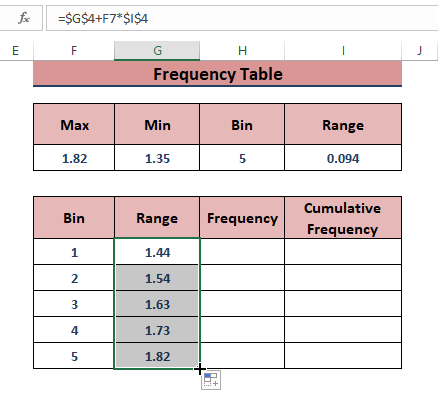
પગલું 3: બધાને દર્શાવવા માટે H7 માં નીચેનું સૂત્ર લખો ફ્રીક્વન્સીઝ. ફોર્મ્યુલા ચલાવવા માટે CTRL+SHIFT+ENTER ( Excel અથવા Office 365 સિવાય) દબાવો.
=FREQUENCY(C:C,G7:G10) FREQUENCY ફંક્શન એ એરે ફંક્શન છે અને C:C તેના ડેટા_એરે અને G7:G1<2 તરીકે લે છે>0 તેના bins_array દલીલો તરીકે.

પગલું 4: ફોર્મ્યુલા એક્ઝિક્યુટ કર્યા પછી, આ રીતે સળંગ ઉમેરણનો ઉપયોગ કરીને સંચિત ફ્રીક્વન્સીઝ શોધો. નીચેના ચિત્રમાં કર્યું છે.
=I7+H8
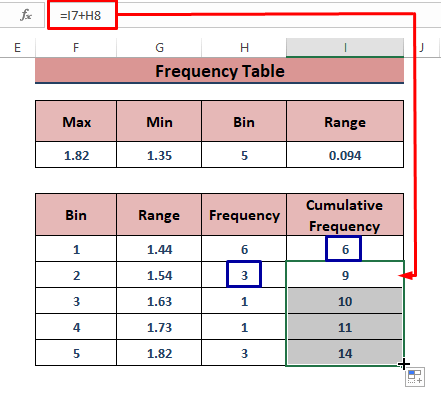
પગલું 5: તૈયારી કરો શ્રેણી અને સંચિત ફ્રીક્વન્સીઝનો સમાવેશ કરતી સરળ માહિતી રજૂઆત. પછીથી, દાખલ કરો પર જાઓ> ચાર્ટ્સ વિભાગમાંથી કોઈપણ ગ્રાફ પ્રકાર પસંદ કરો (અહીં ઈન્સર્ટ લાઈન અથવા એરિયા ચાર્ટ પસંદ કરેલ છે).

🔺 ગ્રાફ સજ્જ કરો તમારા સ્વાદ અનુસાર. ઉપરાંત, તમે પ્લોટ વિસ્તારને સમાયોજિત કરવા માટે ફોર્મેટ એક્સિસ બાજુની વિંડોનો ઉપયોગ કરી શકો છો. સંચિત વિતરણ ગ્રાફનું અંતિમ નિરૂપણ નીચેના ચિત્ર જેવું જ દેખાઈ શકે છે.

વધુ વાંચો: એક્સેલમાં ફ્રીક્વન્સી ડિસ્ટ્રિબ્યુશન કેવી રીતે બનાવવું (4 સરળ રીતો)
પદ્ધતિ 2: એક્સેલમાં સંચિત વિતરણ પ્લોટ શોધવા માટે NORM.DIST ફંક્શન લાગુ કરવું
NORM.DIST ફંક્શન નિશ્ચિત મીન અને માનક વિચલન જાળવી રાખીને સામાન્ય વિતરણ પરત કરે છે. તેથી, વપરાશકર્તાઓએ હાલની એન્ટ્રીઓની મીન અને માનક વિચલન શોધવાની જરૂર છે. જો કે, સચિત દલીલને ટ્રુ ને સોંપવાથી, સામાન્ય વિતરણ સંચિત વિતરણ બની જાય છે.
પગલું 1: પ્રથમ ઉપયોગ કરીને ડેટાને સૉર્ટ કરો કસ્ટમ સૉર્ટ વિકલ્પ (સૌથી નાનાથી મોટા). તે પછી, સેલ D4 માં સરેરાશ ફંક્શન નો ઉપયોગ કરીને મીન શોધો.
=AVERAGE(C:C) <0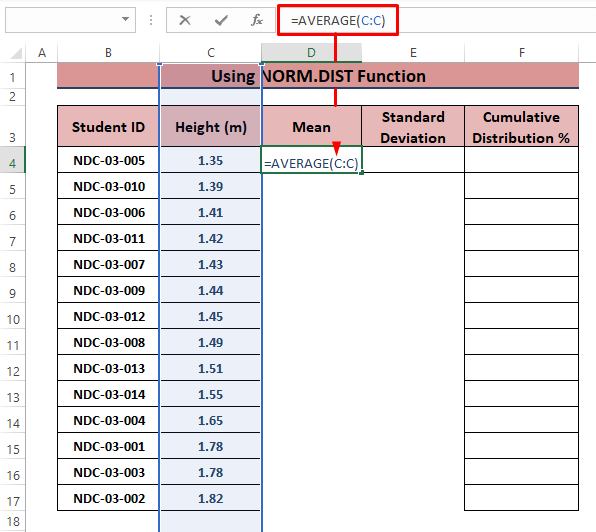
પગલું 2: સેલ માં the STDEV ફંક્શન નો ઉપયોગ કરીને સ્ટાન્ડર્ડ ડેવિએશન ની ગણતરી કરો E4 .
=STDEV(C:C) 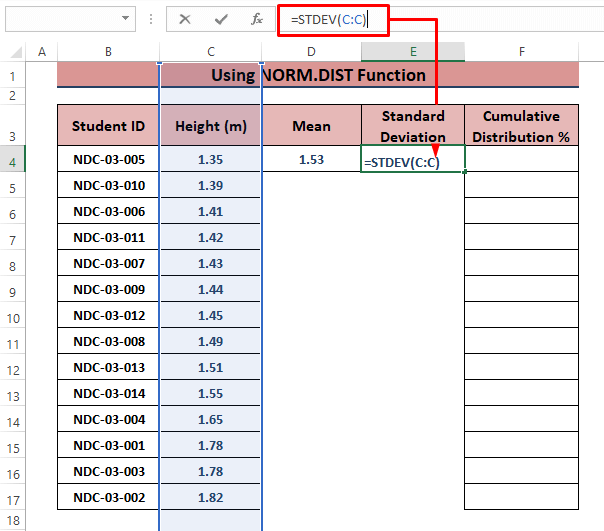
પગલું 3: નોર્મનો વાક્યરચના .DIST ફંક્શન છે
NORM.DIST(x,mean,standard_dev,cumulative) સેલ F4 માં નીચેના સૂત્ર દાખલ કરો, પછી ભરો ખેંચોતમામ ટકાવારી દર્શાવવા માટે હેન્ડલ કરો.
=NORM.DIST(C4,$D$4,$E$4,TRUE) 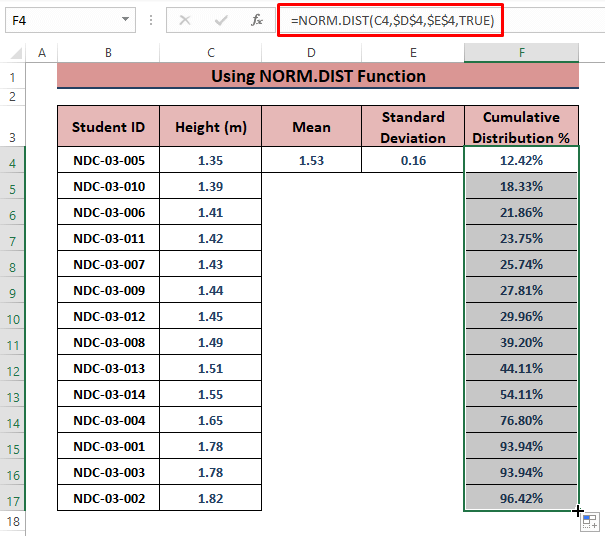
પગલું 4: <ને હાઇલાઇટ કરો 1>ઊંચાઈ અને સંચિત વિતરણ % કૉલમ પછી શામેલ કરો > ચાર્ટ વિભાગ > ડેટાને દર્શાવવા માટે કોઈપણ ચાર્ટ પસંદ કરો (અહીં સ્મૂથ લાઈન્સ સાથે સ્કેટર ચાર્ટ પસંદ કરેલ છે).

🔺 તરત જ, એક્સેલ સંચિત વિતરણ ગ્રાફ દર્શાવે છે. તમારી જરૂરિયાતો અનુસાર આલેખને સંશોધિત કરો, જે નીચેના ચિત્રમાં દર્શાવેલ છે.

વધુ વાંચો: સામાન્ય વિતરણ કેવી રીતે બનાવવું એક્સેલ (સરળ પગલાઓ સાથે)
પદ્ધતિ 3: સંચિત વિતરણ ગ્રાફ બનાવવા માટે વાસ્તવિક આવર્તનનો ઉપયોગ કરવો
ક્યારેક વપરાશકર્તાઓએ એન્ટ્રી તરીકે ખર્ચ કરાયેલ સંચિત ટકાવારી શોધવાની જરૂર છે દ્વારા જાઓ. આવા કિસ્સાઓમાં, વપરાશકર્તાઓ પાસે સામાન્ય રીતે સેંકડો પંક્તિઓ હોય છે.
પગલું 1: ડેટાને ચડતા ક્રમમાં ગોઠવવા માટે કસ્ટમ સૉર્ટ નો ઉપયોગ કરો, પછી નીચેનું સૂત્ર લખો D4 સેલ.
=1/COUNT(C:C) 
પગલું 2: <1 માં>D5 , નીચેના સૂત્રનો ઉપયોગ કરો અને અન્ય કોષો બનાવવા માટે ફિલ હેન્ડલ લાગુ કરો.
=1/COUNT(C:C)+D4 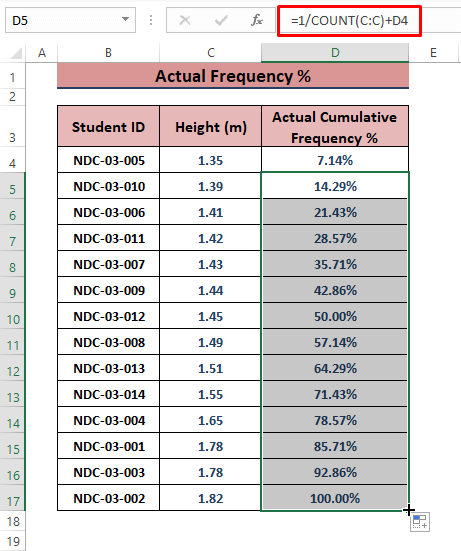
પગલું 3: શામેલ કરો > ચાર્ટ્સ વિભાગ > પર જાઓ. કોઈપણ ચાર્ટ પસંદ કરો ( સીધી રેખાઓ સાથે સ્કેટર કરો ).

🔺 એક ક્ષણમાં, એક્સેલ સંચિત વિતરણ ચાર્ટ દાખલ કરે છે. ચાર્ટ અને અક્ષ શીર્ષકો ઉમેરો અને શ્રેષ્ઠ ફિટ થવા માટે ફોર્મેટ અક્ષ વિન્ડોનો ઉપયોગ કરોપ્લોટ વિસ્તાર.
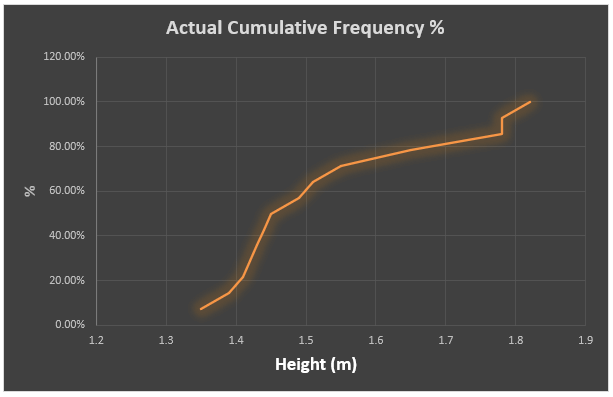
⧭ પ્લોટ વિસ્તારને શ્રેષ્ઠ રીતે ફિટ કરવા અથવા સમાયોજિત કરવા માટે, કોઈપણ અક્ષ મૂલ્ય પર ડબલ ક્લિક કરો અને ફોર્મેટ એક્સિસ બાજુની વિન્ડો દેખાય છે. અપીલ વધારવા માટે નીચેની છબીમાં દર્શાવ્યા મુજબ તમારી પસંદગીની બાઉન્ડ્સ પ્રદાન કરો.
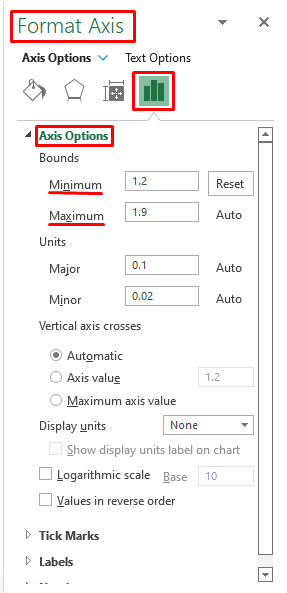
વધુ વાંચો: કેવી રીતે એક્સેલમાં વિતરણ ચાર્ટ બનાવો (2 હેન્ડી મેથડ્સ)
નિષ્કર્ષ
આ લેખ સંચિત વિતરણ ડેટાને સંકલિત કરવા અને પછી સંચિત વિતરણ ગ્રાફ બનાવવા માટેની પદ્ધતિઓ દર્શાવે છે એક્સેલ માં. આ પદ્ધતિઓનો ઉપયોગ ડેટા પ્રકારો પર આધારિત છે. અમે આશા રાખીએ છીએ કે તમને ઉપરોક્ત વર્ણવેલ પદ્ધતિઓ તમારા કિસ્સામાં ઉપયોગી લાગશે. જો તમારી પાસે વધુ પૂછપરછ હોય અથવા ઉમેરવા માટે કંઈ હોય તો ટિપ્પણી કરો.
અમારી આકર્ષક વેબસાઈટ ની ઝડપી મુલાકાત લો અને Excel પરના અમારા તાજેતરના લેખો તપાસો. હેપ્પી એક્સલિંગ.

